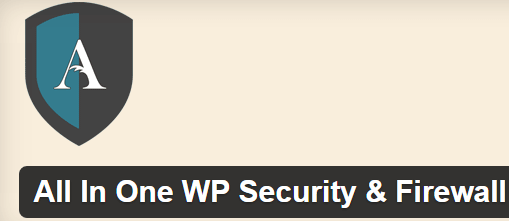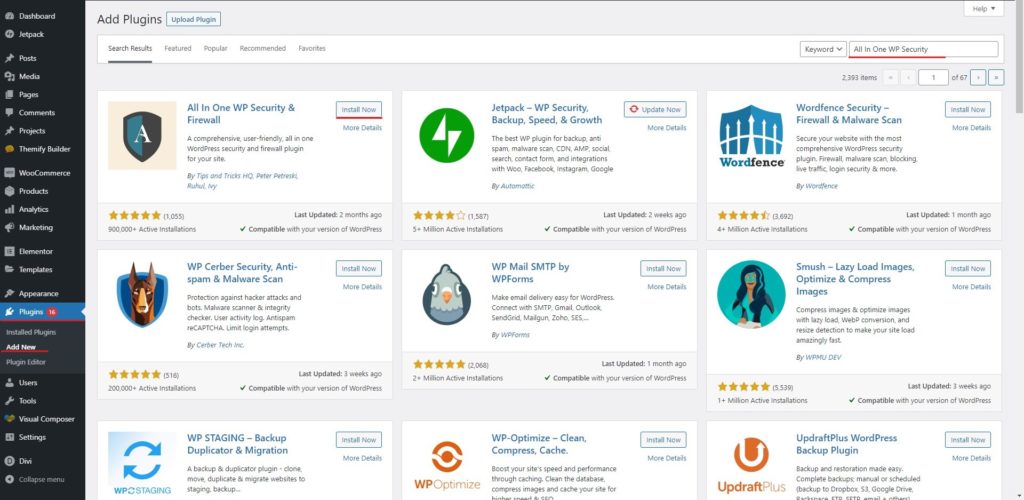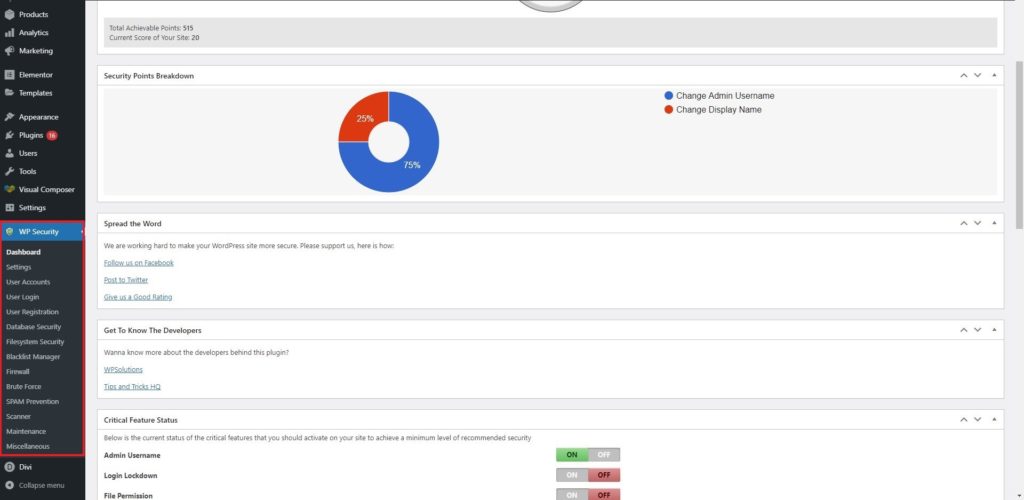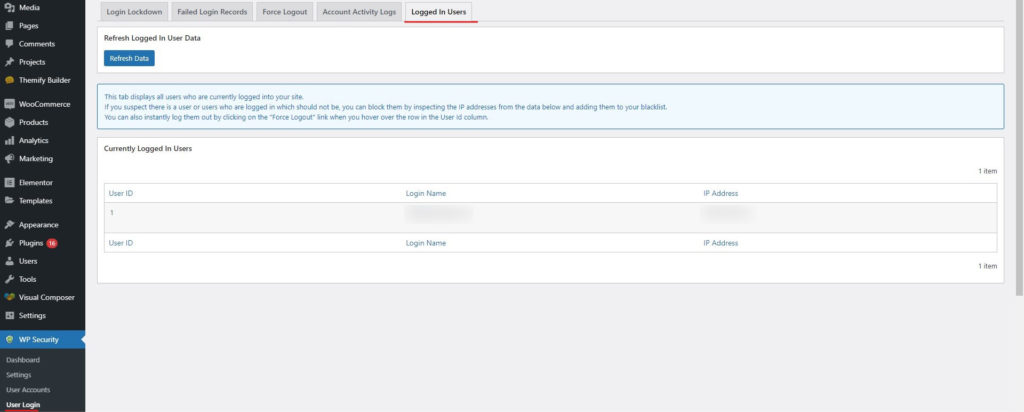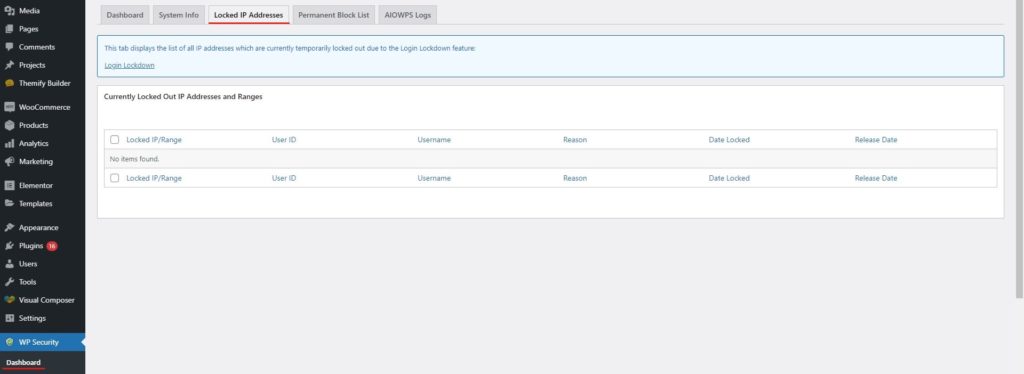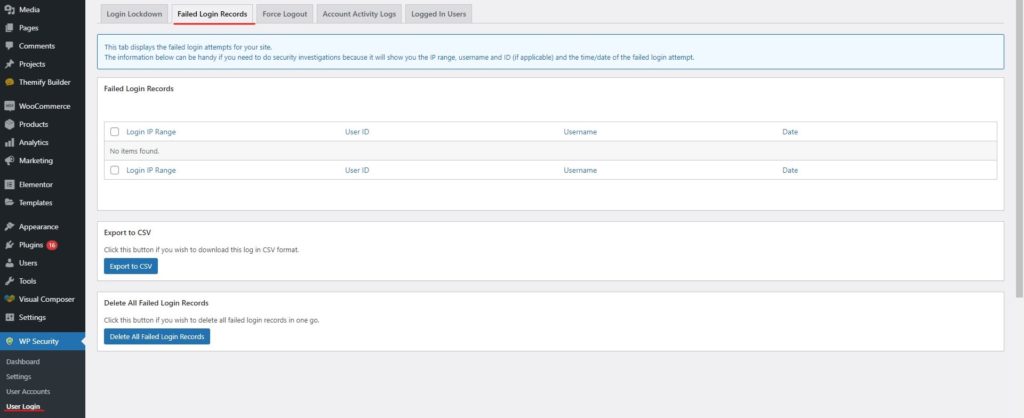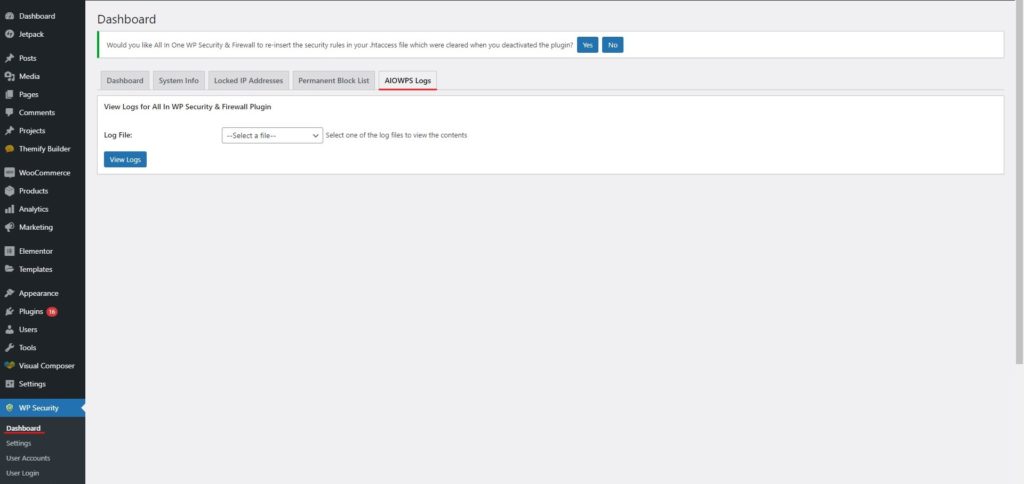Kuinka ottaa käyttöön All-In-One-WP-suojaus ja palomuuri?
Sisällysluettelo
Jos etsit parempaa suojausta verkkosivustollesi, voit varmasti valita All-in-One WP Security & Firewallin. Se on laajennus, jolla voit lisätä All-In-One WP Security & Firewallin aktiivisten laajennusten luetteloosi, niin olet valmis aloittamaan. Oppaassa kerrotaan, kuinka voit aloittaa laajennuksen käytön ja miten voit määrittää sen. Tämä kattaa kaiken, mitä sinun tarvitsee tietää laajennuksesta. Oppaan loppuun mennessä sinulla on täydelliset tiedot kaikista asioista. Joten aloitetaan opas.
Yleiskatsaus All-In-One WP -turvallisuudesta ja palomuurista
Aloitamme laajennuksen peruskatsauksella. Laajennuksen nimi on All-In-One WP Security & Firewall. Kuten nimi sanoo, se on paras ja ainoa laajennus, jonka tarvitset ilisätä sivuston turvallisuutta.
On laajennuksessa saatavilla erilaisia moduuleja. Voit käyttää palomuuria suojautua kaikilta ei-toivotulta liikenteeltä. Samalla tavalla voit varmasti käyttää haittaohjelmatarkistusta varmistaaksesi, että olet turvassa kaikilta tartunnan saaneilta tiedostoilta.
Laajennuksessa on joitain ainutlaatuisia ominaisuuksia, joilla voit korjata .htaccess-tiedoston ja saat etsimäsi. .htaccess-tiedosto on paikka, jossa saatat pitää verkkosivustosi haavoittuvaisena. Siksi sinun on korjattava se.
Samalla tavalla, se sisältää tietokannan suojauksen. Jos joku pääsee tietokantaan, hän voi saada kaikki asiat verkkosivustoltasi. He saavat salasanasi ja kaikki tiedot. Myös arkaluonteiset tiedot ovat vaarassa. Siksi sinun täytyy varmista, että verkkosivustosi tietokanta on suojattu tarpeeksi. Laajennus tekee sen puolestasi ja voit keskittyä muihin tärkeisiin asioihin.
Lisäksi siinä on tiedostojärjestelmän suojaus missä voit suojaa tiedostosi. Tiedostot ovat siellä, missä näet tartunnan saaneen koodin. Jos sinä nähdä tartunnan saaneen koodin verkkosivustollasi, voit korjata sen laajennuksen avulla. The tartunnan saanut koodi on kaikkien haittaohjelmien juurialkuperä ja hyökkääjät saattavat päästä tiedostoihin samasta asiasta. Siksi, jos suojaat tiedostosi, tiukentat verkkosivustosi turvallisuutta. Laajennus tekee saman työn ja varmistaa, että verkkosivustosi on turvallinen.
Pluginin asentaminen
Aloitamme perustehtävästä ja jatkamme sitten lisätehtäviin. Aloitamme siitä, kuinka voit asentaa laajennuksen. Laajennuksen asennusosa on helppoa ja voit varmasti tehdä sen helposti.
Sinun tarvitsee vain avaa WordPress-hakemisto jossa näet erilaisia valikoita. Valikkojen sisällä näet yhden plugins-nimistä valikoista. Täällä sinun on suoritettava kaikki prosessit. Aluksi sinun on avattava laajennusvalikko.
Plugins-valikon sisällä voit avata "Lisää uusi laajennus”. Tämä on paikka, josta voit lisätä kaikki laajennukset. Voit myös Lisää All-In-One WP Security & Firewall täältä.
Oikeassa yläpalkissa, näet hakupalkin. Yksinkertaisesti etsi All-In-One WP Security & Firewall ja löydät laajennuksen. Sinun ei tarvitse edes kirjoittaa koko nimeä. Vaikka kirjoittaisit All-In-One WP Securityn, saat laajennuksen. Paina asennuspainiketta ja se asennetaan All-In-One WP-suojaus ja palomuuri.
Nyt näet aktivoida painiketta aivan sen vieressä. Napsauta vain aktivoida. Tässä käytät laajennusta. Siksi laajennuksen asentamisen jälkeen sinun on myös aktivoitava laajennus. Kun aktivoit laajennuksen, sinut ohjataan seuraavalle sivulle, jolla voit määrittää laajennuksen.
Tästä se oikea peli alkoi. Voit mukauttaa tai määrittää laajennuksen tarpeidesi mukaan tämän laajennuksen avulla. Näemme kaikki nämä asiat oppaassa.
koontinäyttöön.
Toisin kuin useimmat laajennukset, tässä suurin osa asioista pääsee käsiksi vain kojelaudalta. Useimmilla suojauslaajennuksilla on yhteenveto kojelaudassa. Täältä saat kuitenkin täydellisen pääsyn suojauslaajennukseen.
Kun siirryt WordPressin kojelautaan, voit avata WP-suojauksen, joka on valikossa. Kun avaat WP Securityn, avaat sen sieltä löytyy kaikki vaihtoehdot. Nyt tämä on paikka, jossa näet nopean yhteenvedon kaikesta sekä pääset käsiksi kaikkiin asioihin täältä.
Näemme kaikki vaihtoehdot kojelautavälilehdellä yksitellen.
Yksi asioista, jotka sinun täytyy nähdä kojelaudassa, on turvallisuuden vahvuus. Turvallisuus vahvuus on, jos näet, kuinka vahvistaa verkkosivustoa. On mittari, joka kertoo sinulle saman asian. Voit varmasti valita vaihtoehdon muista korteista. Näemme yksityiskohtaiset tiedot siitä, missä näemme, kuinka voit määrittää täydellisen laajennuksen. Sitä varten me näkee jokaisen kortin yksitellen. Joten valmistaudu tähän.
Kriittinen ominaisuustila – kaikki yhdessä WP:n suojaus ja palomuuri
Tässä voit ottaa ominaisuuden käyttöön ja poistaa sen käytöstä. Tässä on neljä pääominaisuutta. Neljä ominaisuutta ovat seuraavat.
- Järjestelmänvalvojan käyttäjänimi
- Kirjautumisen lukitus
- palolupa
- Perus palomuuri
Järjestelmänvalvojan käyttäjänimen on oltava käytössä, koska tämä varmistaa, että järjestelmänvalvojan käyttäjällä on oikea suojaustaso. Samalla tavalla voit tarkista kirjautumislukko. Täällä voit lopettaa raa'an voiman hyökkäykset. Ei ole tärkeää kytkeä tämä päälle. Jos kuitenkin haluat lisäominaisuuksia, voit varmasti tarkistaa ne.
Samalla tavalla voit tarkistaa tiedostooikeudet ja peruspalomuuri. Tiedoston käyttöoikeudet ovat missä laajennus turvaa tiedoston käyttöoikeudet. Jos käyttöoikeudet eivät ole samat, päädyt suuriin ongelmiin. Entä jos kuka tahansa voi käyttää mitä tahansa kansiota ja tiedostoa? Et varmasti halua sitä, vai mitä?
Viimeisenä mutta ei vähäisimpänä, voit ottaa käyttöön peruspalomuurin ja kaikki In One WP Security & Firewall -toiminnot.
Käyttäjät ja IP
Näet sisäänkirjautuneet käyttäjät. Tässä näet tiedot kaikista muista käyttäjistä, jotka ovat kirjautuneena verkkosivustollesi kanssasi. Se ei näytä käyttäjänimeäsi, koska olet jo kirjautunut sisään. Sen sijaan se näyttää sinulle kaikki muut.
Voit nähdä kuka käyttäjistä on verkossa. Tämä on erittäin tarpeen, jos haluat saada parhaan suojan.
Samalla tavalla voit myös käyttää IP-osoitetta salaiseen tarkoitukseen. Voit nähdä, onko lukittuja IP-osoitteita. Jos olet pitänyt kirjautumislukituksen päällä, se estää automaattisesti kaikki tietyn rajan ylittävät IP-osoitteet.
Jos haluat tietää mitkä ovat ne IP-osoitteet, jotka estettiin, näet ne täältä. Voit myös poistaa sen täältä, jos laajennus on estänyt myös IP-osoitteesi. Samalle on myös eri välilehti. Siellä on välilehti nimeltä Lukittu IP-osoite. Puhumme siitä täällä sen sijaan, että tarjoamme sinulle erillisen osion All In One WP -suojauksen ja palomuurin määrittämistä varten.
Tältä välilehdeltä voit varmasti katso kaikki IP-osoitteet. Täältä näet kaikki asiat, joista voit tietää, oliko IP-osoite kielletty vai ei. Voit myös kiellä IP-osoite pysyvästi täältä jos haluat. Tästä syystä ihmiset käyttävät tätä välilehteä kaikkiin tarkoituksiin. Voit varmasti tarkistaa tämän välilehden ja tietää, mitkä ovat IP-osoitteet, jotka voivat olla vaaraksi sinulle.
Epäonnistuneet kirjautumiset
Näet myös epäonnistuneet kirjautumiset täältä. Epäonnistuneet kirjautumiset on a luettelo kaikista epäonnistuneista kirjautumisista. Tämä on erittäin hyödyllinen asia, koska voit käyttää näitä tietoja tietääksesi, mitkä ovat mahdolliset salasanat, joita ihmiset käyttivät kaikkeen. Voit varmasti käyttää niitä hyödyksesi. Voit parantaa turvallisuuttasi, jos jotkut yrittävät kirjautua sisään järjestelmänvalvojan käyttäjätunnuksella.
Tämä on erittäin hyvä ominaisuus, jonka suojauslaajennus tarjoaa. Voit sitten vaihtaa henkilön käyttäjätunnuksen, jos joku yrittää selvittää hänen salasanaansa. Näin voit pitää verkkosivustosi turvallisena. Lisäksi voit varoittaa järjestelmänvalvojaa käyttäjätunnuksen vuotamisesta.
Useimmissa tapauksissa epäonnistuneet kirjautumiset perustuvat järjestelmänvalvojan käyttäjänimeen. Varmista siksi, että et käytä oletuskäyttäjänimeä, joka on "Admin". Jos olet vaihtanut verkkosivustosi nimeä, olet jälleen pulassa. Sen sijaan voit lisätä "tiimi" tai joitain vastaavia sanoja roskapostin estämiseksi ja turvallisuuden lisäämiseksi.
Näet kaikki IP-osoitteet lukittu IP-osoite -osiossa. Jos haluat estää ne pysyvästi, voit myös tehdä sen. Pysyvästi estetty IP-osoite tallennetaan seuraavaan välilehteen. Voit käydä läpi kaikki välilehdet ja tietää niiden yksityiskohdat. Kaikki asiat ovat siellä välilehdissä. Sinun tarvitsee vain löytää ne ja tiedät varmasti loput asiat.
Muista, että epäonnistunut kirjautuminen -osio on suoraan kojelautavälilehdellä. Joten älä yritä löytää eri välilehteä samalle.
Tiedot ja lokit
Voit tarkistaa kaksi muuta välilehteä. Sinä pystyt tarkastaa järjestelmätietoja varten jossa kaikki palvelintasi koskevat tiedot näytetään. Seuraava asia, joka sinun on nähtävä, on AIOWPS-lokit. The AIOWPS lokit ovat kaikki lokit, jotka suojauslaajennus lisää. AIOWPS on vain laajennuksen lyhyt muoto. Joten älä ajattele sitä enempää. Voit vapaasti tarkistaa lokit.
Sinun ei tarvitse tehdä muutoksia mihinkään näistä välilehdistä. Sen sijaan tämä on vain tiedoksi. Jos haluat tietää enemmän palvelimesta tai haluat tietää jotain, mitä laajennus on tehnyt, voit tarkistaa nämä kaksi välilehteä.
Asetukset
Asetuksissa voit määrittää laajennuksen yleiset asetukset. Täällä on useita vaihtoehtoja/välilehtiä, jotka ovat erittäin hyödyllisiä.
Sinä pystyt aseta suojaus .htaccess-tiedostolle mikä on erittäin tärkeää. Voit myös ottaa varmuuskopiot käyttöön aina kun mahdollista. Tämä auttaa sinua ylläpitämään verkkosivustoa tehokkaasti.
Täällä voit tehdä monia muita asetuksia. Sinä pystyt lisää käyttäjätunnuksen turvallisuutta tai voit myös tarkistaa wp-config-suojauksen täältä.
Samalla tavalla löydät monia asetuksia tai vaihtoehtoja, jotka voit määrittää. Siksi voit varmasti käydä asetusvaihtoehdon läpi kerran ja katsoa, mitä voit tehdä. Kun olet tehnyt kaikki asiat, voit sitten istua alas ja rentoutua.
Siellä on palomuurivälilehti nähdä kaikki asiat. Voit katso perussääntö jonka laajennus on jo asettanut sinulle. Jos olet tekninen henkilö ja haluat tehdä muutoksia täällä, voit tehdä sen täällä. Tämän jälkeen voit jatkaa muiden asioiden tekemistä.
Viimeiset sanat All In One WP -turvallisuudesta ja palomuurista
Lopuksi, tässä oli kyse siitä, kuinka voit määrittää All-In-One WP -suojauslaajennuksen helposti. Olemme nähneet suurimman osan asioista, jotka sinun on pidettävä mielessä. Voit silti tutkia laajennusta nähdäksesi, mitä lisäominaisuuksia on. Tällä tavalla voit käyttää laajennusta parhaalla mahdollisella tavalla ja saada laajennuksesta kaiken irti. Varmista, että seuraat laajennusta ja katsot kojelautaa jonkin aikaa, koska seuranta on tärkein asia, joka sinun on tehtävä verkkosivuston turvallisuuden kannalta.
Blogimme
Kuinka aloittaa?
Lisätietoja